Page 17 of 93
Audio17Skaņas iestatījumu pielāgošanaLai pielāgotu skaņas iestatījumus,
audio ekrānā pieskarieties b. Var
pielāgot tālāk norādītos iestatījumus:
● Ekvalaizers
● Skaņas sadalījums starp priekšējiem un aizmugurējiem/sānu skaļruņiem
Page 18 of 93
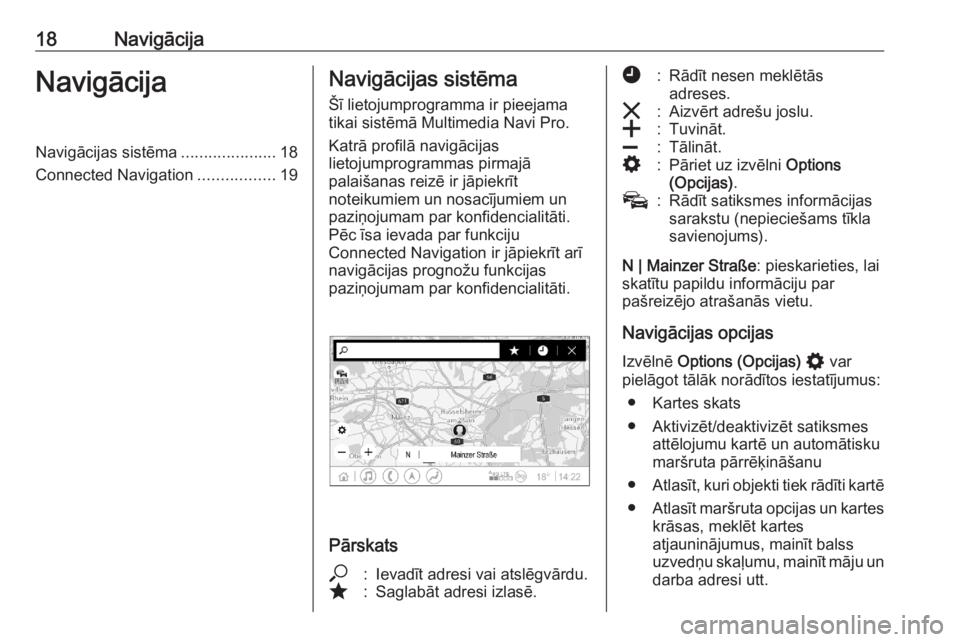
18NavigācijaNavigācijaNavigācijas sistēma.....................18
Connected Navigation .................19Navigācijas sistēma
Šī lietojumprogramma ir pieejama
tikai sistēmā Multimedia Navi Pro.
Katrā profilā navigācijas
lietojumprogrammas pirmajā
palaišanas reizē ir jāpiekrīt
noteikumiem un nosacījumiem un paziņojumam par konfidencialitāti.
Pēc īsa ievada par funkciju
Connected Navigation ir jāpiekrīt arī
navigācijas prognožu funkcijas
paziņojumam par konfidencialitāti.
Pārskats
*:Ievadīt adresi vai atslēgvārdu.;:Saglabāt adresi izlasē.':Rādīt nesen meklētās
adreses.&:Aizvērt adrešu joslu.g:Tuvināt.h:Tālināt.%:Pāriet uz izvēlni Options
(Opcijas) .v:Rādīt satiksmes informācijas
sarakstu (nepieciešams tīkla
savienojums).
N | Mainzer Straße : pieskarieties, lai
skatītu papildu informāciju par
pašreizējo atrašanās vietu.
Navigācijas opcijas Izvēlnē Options (Opcijas) % var
pielāgot tālāk norādītos iestatījumus:
● Kartes skats
● Aktivizēt/deaktivizēt satiksmes attēlojumu kartē un automātisku
maršruta pārrēķināšanu
● Atlasīt, kuri objekti tiek rādīti kartē
● Atlasīt maršruta opcijas un kartes
krāsas, meklēt kartes
atjauninājumus, mainīt balss
uzvedņu skaļumu, mainīt māju un darba adresi utt.
Page 19 of 93
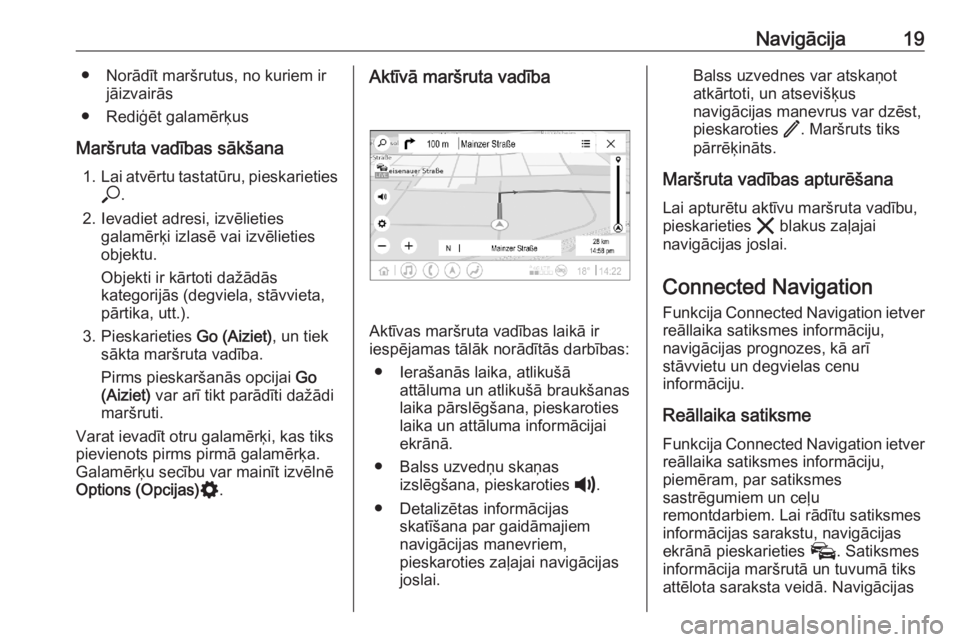
Navigācija19● Norādīt maršrutus, no kuriem irjāizvairās
● Rediģēt galamērķus
Maršruta vadības sākšana 1. Lai atvērtu tastatūru, pieskarieties
* .
2. Ievadiet adresi, izvēlieties galamērķi izlasē vai izvēlieties
objektu.
Objekti ir kārtoti dažādās
kategorijās (degviela, stāvvieta,
pārtika, utt.).
3. Pieskarieties Go (Aiziet), un tiek
sākta maršruta vadība.
Pirms pieskaršanās opcijai Go
(Aiziet) var arī tikt parādīti dažādi
maršruti.
Varat ievadīt otru galamērķi, kas tiks
pievienots pirms pirmā galamērķa.
Galamērķu secību var mainīt izvēlnē
Options (Opcijas) %.Aktīvā maršruta vadība
Aktīvas maršruta vadības laikā ir
iespējamas tālāk norādītās darbības:
● Ierašanās laika, atlikušā attāluma un atlikušā braukšanas
laika pārslēgšana, pieskaroties
laika un attāluma informācijai
ekrānā.
● Balss uzvedņu skaņas izslēgšana, pieskaroties ?.
● Detalizētas informācijas skatīšana par gaidāmajiem
navigācijas manevriem,
pieskaroties zaļajai navigācijas
joslai.
Balss uzvednes var atskaņot
atkārtoti, un atsevišķus
navigācijas manevrus var dzēst,
pieskaroties /. Maršruts tiks
pārrēķināts.
Maršruta vadības apturēšana Lai apturētu aktīvu maršruta vadību,
pieskarieties & blakus zaļajai
navigācijas joslai.
Connected Navigation
Funkcija Connected Navigation ietver reāllaika satiksmes informāciju,
navigācijas prognozes, kā arī
stāvvietu un degvielas cenu
informāciju.
Reāllaika satiksme Funkcija Connected Navigation ietver
reāllaika satiksmes informāciju,
piemēram, par satiksmes
sastrēgumiem un ceļu
remontdarbiem. Lai rādītu satiksmes
informācijas sarakstu, navigācijas
ekrānā pieskarieties v. Satiksmes
informācija maršrutā un tuvumā tiks
attēlota saraksta veidā. Navigācijas
Page 20 of 93
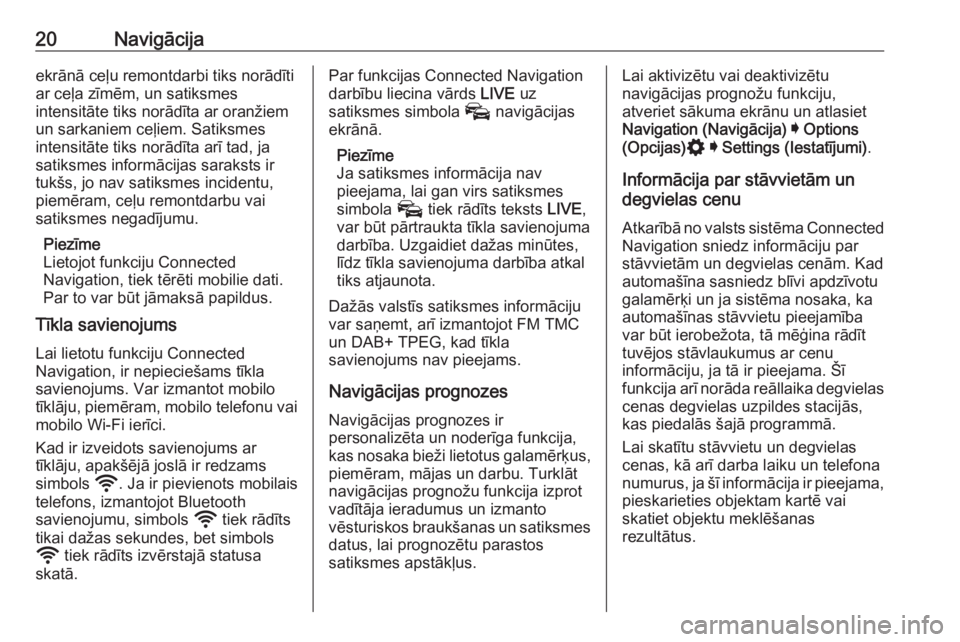
20Navigācijaekrānā ceļu remontdarbi tiks norādīti
ar ceļa zīmēm, un satiksmes
intensitāte tiks norādīta ar oranžiem
un sarkaniem ceļiem. Satiksmes
intensitāte tiks norādīta arī tad, ja
satiksmes informācijas saraksts ir
tukšs, jo nav satiksmes incidentu,
piemēram, ceļu remontdarbu vai satiksmes negadījumu.
Piezīme
Lietojot funkciju Connected
Navigation, tiek tērēti mobilie dati.
Par to var būt jāmaksā papildus.
Tīkla savienojums
Lai lietotu funkciju Connected
Navigation, ir nepieciešams tīkla
savienojums. Var izmantot mobilo
tīklāju, piemēram, mobilo telefonu vai
mobilo Wi-Fi ierīci.
Kad ir izveidots savienojums ar
tīklāju, apakšējā joslā ir redzams
simbols y. Ja ir pievienots mobilais
telefons, izmantojot Bluetooth
savienojumu, simbols y tiek rādīts
tikai dažas sekundes, bet simbols
y tiek rādīts izvērstajā statusa
skatā.Par funkcijas Connected Navigation
darbību liecina vārds LIVE uz
satiksmes simbola v navigācijas
ekrānā.
Piezīme
Ja satiksmes informācija nav
pieejama, lai gan virs satiksmes simbola v tiek rādīts teksts LIVE,
var būt pārtraukta tīkla savienojuma
darbība. Uzgaidiet dažas minūtes,
līdz tīkla savienojuma darbība atkal
tiks atjaunota.
Dažās valstīs satiksmes informāciju
var saņemt, arī izmantojot FM TMC
un DAB+ TPEG, kad tīkla
savienojums nav pieejams.
Navigācijas prognozes Navigācijas prognozes ir
personalizēta un noderīga funkcija,
kas nosaka bieži lietotus galamērķus,
piemēram, mājas un darbu. Turklāt
navigācijas prognožu funkcija izprot
vadītāja ieradumus un izmanto
vēsturiskos braukšanas un satiksmes
datus, lai prognozētu parastos
satiksmes apstākļus.Lai aktivizētu vai deaktivizētu
navigācijas prognožu funkciju,
atveriet sākuma ekrānu un atlasiet Navigation (Navigācija) I Options
(Opcijas) % I Settings (Iestatījumi) .
Informācija par stāvvietām un
degvielas cenu
Atkarībā no valsts sistēma Connected Navigation sniedz informāciju par
stāvvietām un degvielas cenām. Kad
automašīna sasniedz blīvi apdzīvotu
galamērķi un ja sistēma nosaka, ka
automašīnas stāvvietu pieejamība
var būt ierobežota, tā mēģina rādīt
tuvējos stāvlaukumus ar cenu
informāciju, ja tā ir pieejama. Šī
funkcija arī norāda reāllaika degvielas
cenas degvielas uzpildes stacijās,
kas piedalās šajā programmā.
Lai skatītu stāvvietu un degvielas
cenas, kā arī darba laiku un telefona
numurus, ja šī informācija ir pieejama, pieskarieties objektam kartē vai
skatiet objektu meklēšanas
rezultātus.
Page 21 of 93
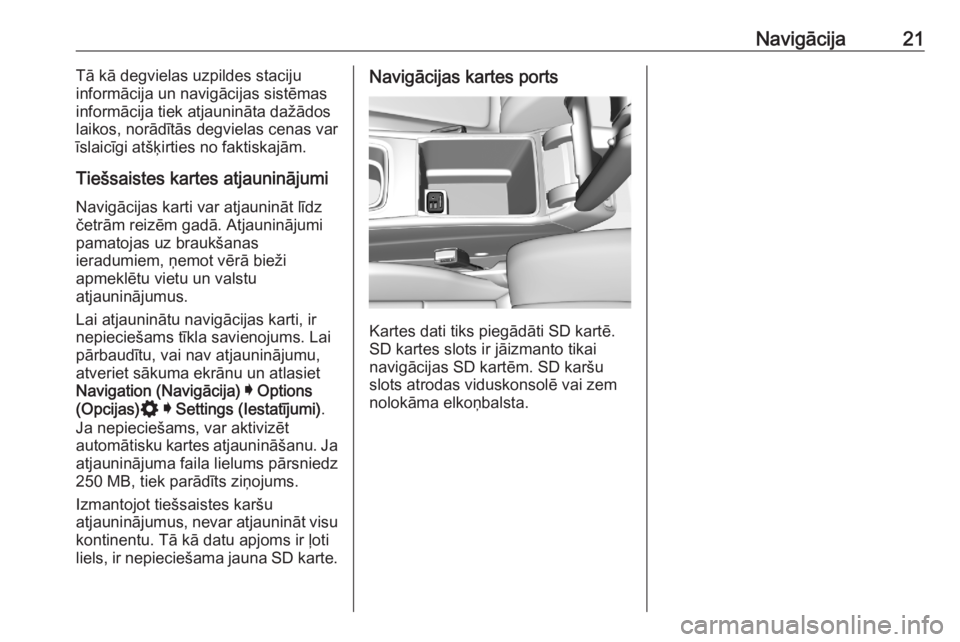
Navigācija21Tā kā degvielas uzpildes staciju
informācija un navigācijas sistēmas informācija tiek atjaunināta dažādos
laikos, norādītās degvielas cenas var
īslaicīgi atšķirties no faktiskajām.
Tiešsaistes kartes atjauninājumi
Navigācijas karti var atjaunināt līdz
četrām reizēm gadā. Atjauninājumi
pamatojas uz braukšanas
ieradumiem, ņemot vērā bieži
apmeklētu vietu un valstu
atjauninājumus.
Lai atjauninātu navigācijas karti, ir
nepieciešams tīkla savienojums. Lai
pārbaudītu, vai nav atjauninājumu, atveriet sākuma ekrānu un atlasiet
Navigation (Navigācija) I Options
(Opcijas) % I Settings (Iestatījumi) .
Ja nepieciešams, var aktivizēt
automātisku kartes atjaunināšanu. Ja atjauninājuma faila lielums pārsniedz
250 MB, tiek parādīts ziņojums.
Izmantojot tiešsaistes karšu
atjauninājumus, nevar atjaunināt visu kontinentu. Tā kā datu apjoms ir ļotiliels, ir nepieciešama jauna SD karte.Navigācijas kartes ports
Kartes dati tiks piegādāti SD kartē.
SD kartes slots ir jāizmanto tikai
navigācijas SD kartēm. SD karšu
slots atrodas viduskonsolē vai zem nolokāma elkoņbalsta.
Page 22 of 93
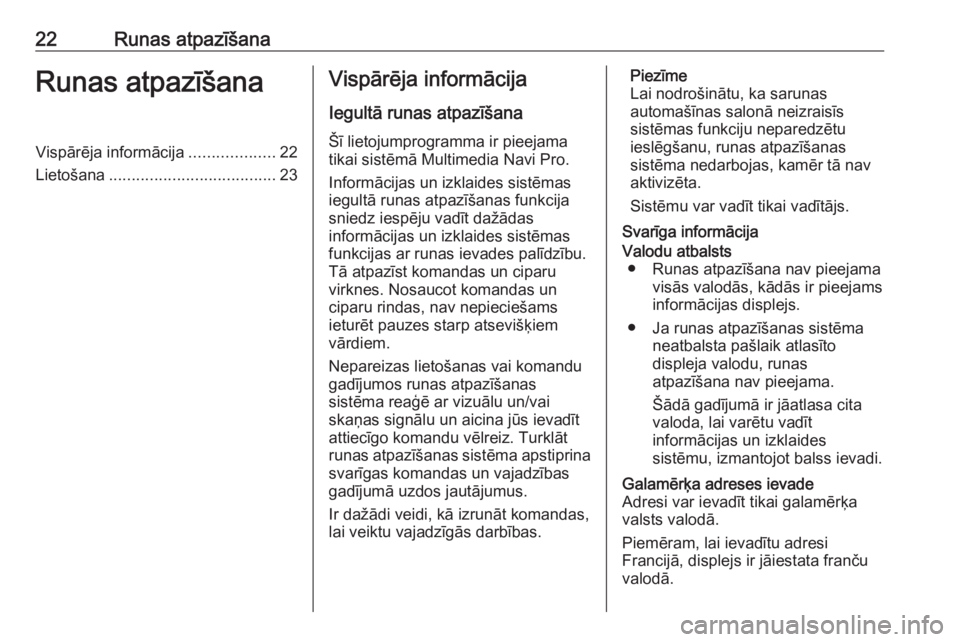
22Runas atpazīšanaRunas atpazīšanaVispārēja informācija...................22
Lietošana ..................................... 23Vispārēja informācija
Iegultā runas atpazīšana
Šī lietojumprogramma ir pieejama
tikai sistēmā Multimedia Navi Pro.
Informācijas un izklaides sistēmas
iegultā runas atpazīšanas funkcija
sniedz iespēju vadīt dažādas
informācijas un izklaides sistēmas
funkcijas ar runas ievades palīdzību.
Tā atpazīst komandas un ciparu
virknes. Nosaucot komandas un
ciparu rindas, nav nepieciešams
ieturēt pauzes starp atsevišķiem
vārdiem.
Nepareizas lietošanas vai komandu
gadījumos runas atpazīšanas
sistēma reaģē ar vizuālu un/vai
skaņas signālu un aicina jūs ievadīt
attiecīgo komandu vēlreiz. Turklāt
runas atpazīšanas sistēma apstiprina svarīgas komandas un vajadzības
gadījumā uzdos jautājumus.
Ir dažādi veidi, kā izrunāt komandas, lai veiktu vajadzīgās darbības.Piezīme
Lai nodrošinātu, ka sarunas
automašīnas salonā neizraisīs
sistēmas funkciju neparedzētu
ieslēgšanu, runas atpazīšanas
sistēma nedarbojas, kamēr tā nav
aktivizēta.
Sistēmu var vadīt tikai vadītājs.
Svarīga informācijaValodu atbalsts ● Runas atpazīšana nav pieejama visās valodās, kādās ir pieejams
informācijas displejs.
● Ja runas atpazīšanas sistēma neatbalsta pašlaik atlasīto
displeja valodu, runas
atpazīšana nav pieejama.
Šādā gadījumā ir jāatlasa cita
valoda, lai varētu vadīt
informācijas un izklaides
sistēmu, izmantojot balss ievadi.Galamērķa adreses ievade
Adresi var ievadīt tikai galamērķa
valsts valodā.
Piemēram, lai ievadītu adresi
Francijā, displejs ir jāiestata franču
valodā.
Page 23 of 93
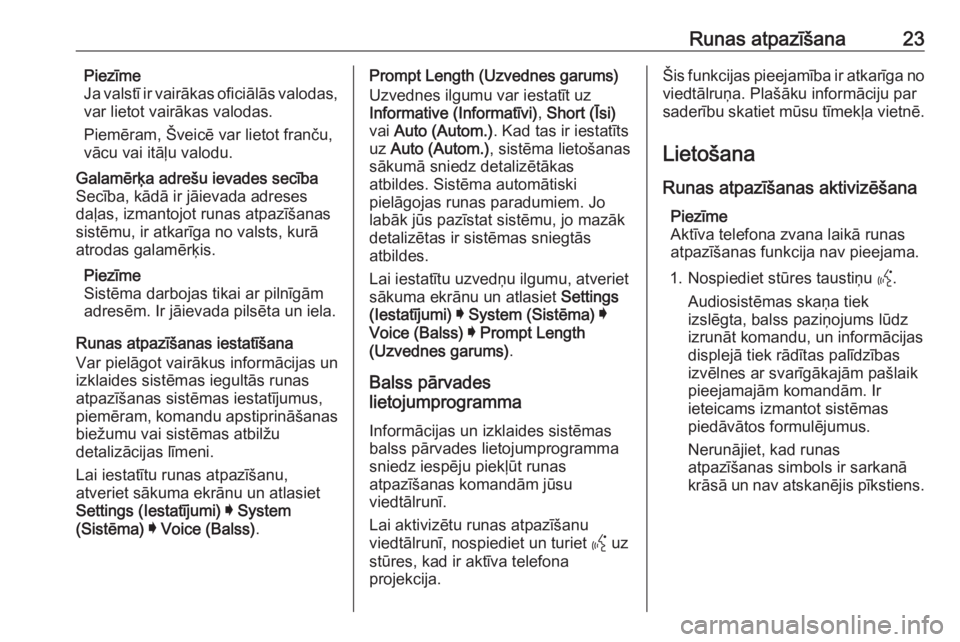
Runas atpazīšana23Piezīme
Ja valstī ir vairākas oficiālās valodas,
var lietot vairākas valodas.
Piemēram, Šveicē var lietot franču,
vācu vai itāļu valodu.Galamērķa adrešu ievades secība
Secība, kādā ir jāievada adreses
daļas, izmantojot runas atpazīšanas
sistēmu, ir atkarīga no valsts, kurā
atrodas galamērķis.
Piezīme
Sistēma darbojas tikai ar pilnīgām
adresēm. Ir jāievada pilsēta un iela.
Runas atpazīšanas iestatīšana
Var pielāgot vairākus informācijas un
izklaides sistēmas iegultās runas
atpazīšanas sistēmas iestatījumus, piemēram, komandu apstiprināšanas biežumu vai sistēmas atbilžu
detalizācijas līmeni.
Lai iestatītu runas atpazīšanu,
atveriet sākuma ekrānu un atlasiet
Settings (Iestatījumi) I System
(Sistēma) I Voice (Balss) .
Prompt Length (Uzvednes garums)
Uzvednes ilgumu var iestatīt uz
Informative (Informatīvi) , Short (Īsi)
vai Auto (Autom.) . Kad tas ir iestatīts
uz Auto (Autom.) , sistēma lietošanas
sākumā sniedz detalizētākas
atbildes. Sistēma automātiski
pielāgojas runas paradumiem. Jo labāk jūs pazīstat sistēmu, jo mazāk
detalizētas ir sistēmas sniegtās
atbildes.
Lai iestatītu uzvedņu ilgumu, atveriet
sākuma ekrānu un atlasiet Settings
(Iestatījumi) I System (Sistēma) I
Voice (Balss) I Prompt Length
(Uzvednes garums) .
Balss pārvades
lietojumprogramma
Informācijas un izklaides sistēmas
balss pārvades lietojumprogramma
sniedz iespēju piekļūt runas
atpazīšanas komandām jūsu
viedtālrunī.
Lai aktivizētu runas atpazīšanu
viedtālrunī, nospiediet un turiet Y uz
stūres, kad ir aktīva telefona
projekcija.Šis funkcijas pieejamība ir atkarīga no
viedtālruņa. Plašāku informāciju par
saderību skatiet mūsu tīmekļa vietnē.
Lietošana
Runas atpazīšanas aktivizēšana Piezīme
Aktīva telefona zvana laikā runas
atpazīšanas funkcija nav pieejama.
1. Nospiediet stūres taustiņu Y.
Audiosistēmas skaņa tiek
izslēgta, balss paziņojums lūdz
izrunāt komandu, un informācijas
displejā tiek rādītas palīdzības
izvēlnes ar svarīgākajām pašlaik
pieejamajām komandām. Ir
ieteicams izmantot sistēmas
piedāvātos formulējumus.
Nerunājiet, kad runas
atpazīšanas simbols ir sarkanā
krāsā un nav atskanējis pīkstiens.
Page 24 of 93
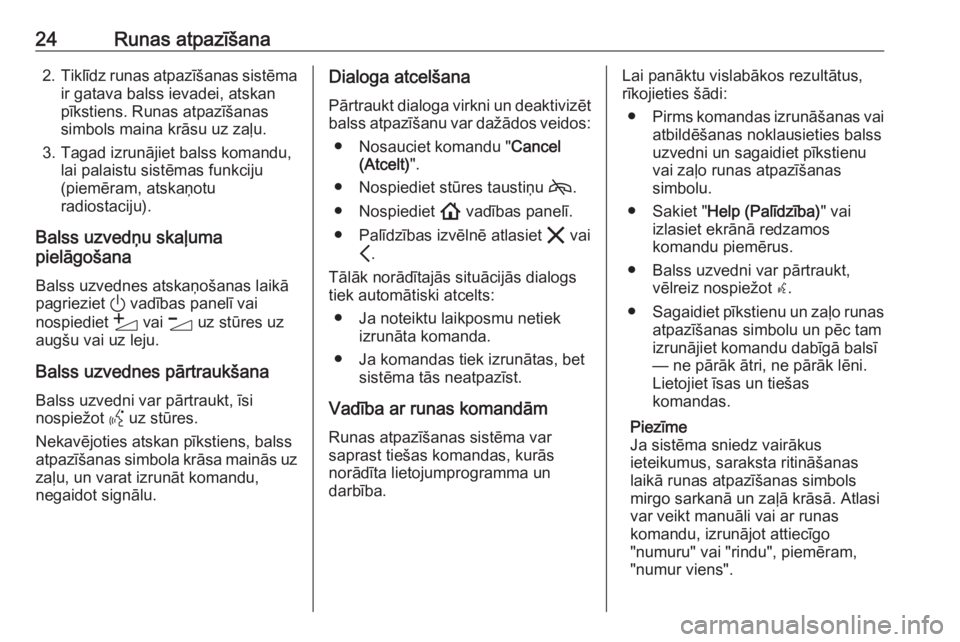
24Runas atpazīšana2.Tiklīdz runas atpazīšanas sistēma
ir gatava balss ievadei, atskan
pīkstiens. Runas atpazīšanas
simbols maina krāsu uz zaļu.
3. Tagad izrunājiet balss komandu, lai palaistu sistēmas funkciju(piemēram, atskaņotu
radiostaciju).
Balss uzvedņu skaļuma
pielāgošana
Balss uzvednes atskaņošanas laikā
pagrieziet ) vadības panelī vai
nospiediet Y vai Z uz stūres uz
augšu vai uz leju.
Balss uzvednes pārtraukšana
Balss uzvedni var pārtraukt, īsi
nospiežot Y uz stūres.
Nekavējoties atskan pīkstiens, balss
atpazīšanas simbola krāsa mainās uz
zaļu, un varat izrunāt komandu,
negaidot signālu.Dialoga atcelšana
Pārtraukt dialoga virkni un deaktivizēt
balss atpazīšanu var dažādos veidos:
● Nosauciet komandu " Cancel
(Atcelt) ".
● Nospiediet stūres taustiņu 7.
● Nospiediet ! vadības panelī.
● Palīdzības izvēlnē atlasiet & vai
P .
Tālāk norādītajās situācijās dialogs
tiek automātiski atcelts:
● Ja noteiktu laikposmu netiek izrunāta komanda.
● Ja komandas tiek izrunātas, bet sistēma tās neatpazīst.
Vadība ar runas komandām
Runas atpazīšanas sistēma var
saprast tiešas komandas, kurās
norādīta lietojumprogramma un
darbība.Lai panāktu vislabākos rezultātus,
rīkojieties šādi:
● Pirms komandas izrunāšanas vai
atbildēšanas noklausieties balss
uzvedni un sagaidiet pīkstienu
vai zaļo runas atpazīšanas
simbolu.
● Sakiet " Help (Palīdzība) " vai
izlasiet ekrānā redzamos
komandu piemērus.
● Balss uzvedni var pārtraukt, vēlreiz nospiežot w.
● Sagaidiet pīkstienu un zaļo runas
atpazīšanas simbolu un pēc tam
izrunājiet komandu dabīgā balsī
— ne pārāk ātri, ne pārāk lēni.
Lietojiet īsas un tiešas
komandas.
Piezīme
Ja sistēma sniedz vairākus
ieteikumus, saraksta ritināšanas
laikā runas atpazīšanas simbols
mirgo sarkanā un zaļā krāsā. Atlasi
var veikt manuāli vai ar runas
komandu, izrunājot attiecīgo
"numuru" vai "rindu", piemēram,
"numur viens".